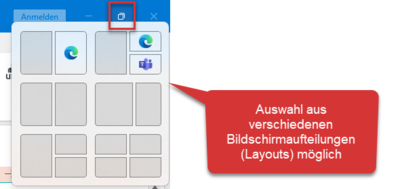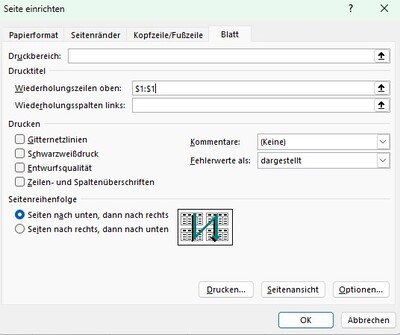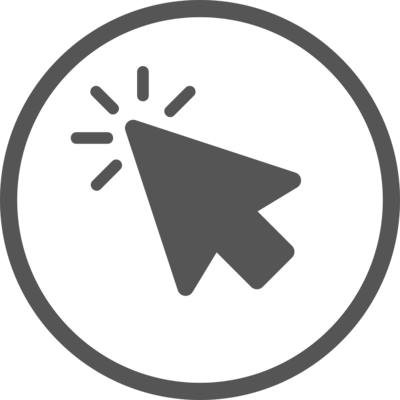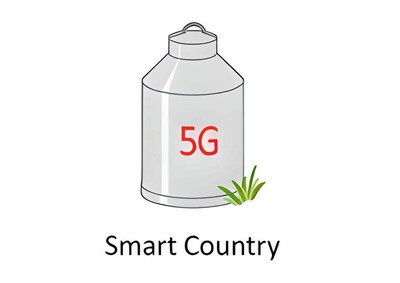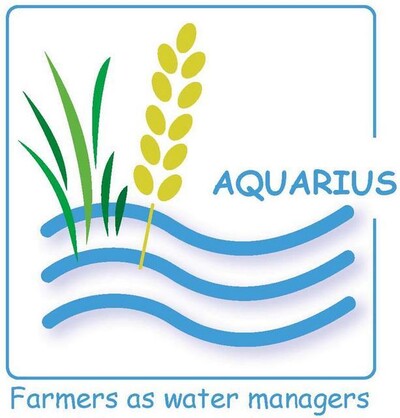Outlook bietet mittlerweile so viele Möglichkeiten, dass wir viele nützliche Dinge schlicht übersehen oder nicht kennen. Dazu gehört auch die bedingte Formatierung. Dabei ist es eine praktische Einstellung: Denn wer viele E-Mails hat, tut gut daran, diese für einen besseren Überblick zu kennzeichnen, und zwar ganz automatisch.

Beispiel: Alle E-Mails vom Chef sind rot.
Wie geht das?
Den Posteingang öffnen, Menüband Ansicht, Button Ansichtseinstellungen, Bedingte Formatierung.
Im darauffolgendem Fenster Hinzufügen anklicken.
Im darauffolgenden Fenster muss ein Name für die Bedingung eingegeben werden.
Beispiel: Chef
Unter Schriftart wird das Format eingestellt, etwa Schriftart rot.
Ganz wichtig: Danach den Button Bedingung anklicken.
Im darauffolgenden Fenster (das Fenster heißt Filtern) wird festgelegt, welche Kriterien die E-Mail erfüllen muss, um entsprechend formatiert zu werden.
Beispiel: Neben dem Button von die E-Mail-Adresse vom Chef eingeben. Alternativ den Button anklicken und die Adresse aus dem Adressbuch heraussuchen.
Die noch offenen Fenster jeweils mit OK schließen.
Nun werden alle E-Mails vom Chef im Posteingang rot angezeigt.
Die bedingte Formatierung kann vielseitig genutzt werden.
Weitere Bespiele:
- Alle E-Mails, die ich als CC bekomme.
- Alle E-Mails mit einem bestimmten Stichwort (etwa Agrarbüro) im Feld Betreff oder im Betreff und im Nachrichtenfeld sind grün.
Probieren Sie es aus!
Wenn es nicht übertrieben wird, sorgt die bedingte Formatierung für mehr Übersicht im Posteingang, und es sucht und findet sich leichter.